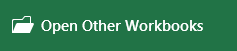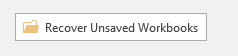Microsoft XLSX 파일은 스프레드 시트에 대용량 데이터를 저장하는 데 매우 유용한 개방형 형식입니다. 때때로 이러한 파일은 우발적 인 삭제, 갑작스러운 시스템 충돌, 컴퓨터의 바이러스 감염 또는 기타 여러 가지 이유로 삭제 될 수 있습니다. 삭제 된 .xlsx 파일을 복구하는 쉬운 방법을 찾고 있다면 올바른 위치에 착륙 한 것입니다. 삭제 된 XLSX 파일을 복구하는 방법을 알고 기사의 끝까지 스틱.
휴지통에서 삭제 된 XLSX 파일을 복구
컴퓨터에서 파일이 삭제되면 먼저 휴지통으로 이동합니다. 따라서 실수로 XLSX 파일을 삭제 한 경우 먼저 휴지통을 확인하십시오. 이것은 삭제 된 XLSX 파일을 복원하는 가장 쉬운 방법 중 하나입니다.
휴지통을 열고 오른쪽 상단에있는 검색 창을 클릭하십시오. 삭제 된 XLSX 파일의 이름을 입력하십시오. 마지막으로 파일을 마우스 오른쪽 버튼으로 클릭하고 팝업에서 복원을 선택하십시오.
메모: 에 대한 완전한 정보 찾기 Windows에서 삭제, 손실, 저장되지 않은 Excel 파일을 복구하는 방법? | 엑셀 파일 복구 이 가이드에서 다른 방법을 사용합니다. 또한 저장되지 않은 Excel 파일을 무료로 복구하는 것과 관련된 질문에 대한 답변을 찾으십시오.
최근 저장되지 않은 옵션으로 손실 된 XLSX 파일을 복구하십시오.
Microsoft Excel에는 몇 분마다 XLSX 파일을 자동 저장하는 고유 한 옵션이 있습니다. 이 기능은 정전 중에 컴퓨터가 충돌하거나 종료되는 상황에서 사용자를 구출하기 위해 제공됩니다. 이 옵션을 사용하면 저장하지 않은 Excel 파일을 쉽게 복구 할 수 있습니다. 누락 된 XLSX 파일을 복구하는 방법은 다음과 같습니다.
- Microsoft Excel을 열고 클릭하십시오Open Other Workbooks
- 이제, 클릭Open 왼쪽 열에서 옵션
- 선택합니다Recent 목록에서 옵션
- 다음, 클릭Recent Unsaved Workbooks
- 자동 저장된 파일 목록에서 손실 된 XLSX 파일을 선택하고 열기 버튼을 클릭하십시오
- 파일 탭을 클릭하고Save As
- 컴퓨터에서 위치를 찾아보고 필요에 따라 파일 이름을 바꾼 다음Save
위에서 언급 한 방법은 삭제 된 XLSX 파일을 복구하는 데 도움이됩니다. 그러나 그렇게 효과적이지 않습니다. 때때로 XLSX가 자동 저장되지 않거나 휴지통에서 영구적으로 삭제 될 수 있기 때문입니다.
메모: Windows 시스템에서 삭제된 Excel 파일을 복구하는 방법이 궁금하십니까? 이 업데이트된 기사는 Windows에서 삭제, 손실, 저장되지 않은 Excel 파일을 복구하는 방법? | 엑셀 파일 복구 귀하의 모든 질문에 답하기 위해 여기에 있습니다.
컴퓨터에서 영구적으로 삭제 된 XLSX 파일을 복구하기 위해 위의 방법을 사용할 수 없습니다. 컴퓨터에서 삭제 된 파일을 복구하는 가장 쉬운 방법은 전문 데이터 복구 소프트웨어를 사용하는 것입니다.
메모: 방법을 찾고 삭제되거나 저장되지 않았거나 손실된 Word 문서를 복구하는 방법? 실수로 Word 파일을 삭제하셨나요? 걱정 하지마. Windows 컴퓨터에서 저장되지 않았거나 숨겨진 Word 파일을 복구하는 방법이 있습니다.
컴퓨터에서 영구적으로 삭제 된 XLSX 파일을 찾는 것은 매우 어려운 작업입니다. Remo 데이터 복구 도구를 사용하면 영구적으로 삭제 된 XLSX 파일을 쉽게 복구 할 수 있습니다. 이 도구의 강력한 딥 스캔 알고리즘은 전체 하드 드라이브 섹터를 섹터별로 스캔하고 삭제 된 XLSX 파일을 복구합니다. 지금 소프트웨어를 무료로 다운로드하여 사용해보십시오.
영구적으로 삭제 된 XLSX 파일을 복구하는 방법
다운로드하여 설치 Remo 파일 복구 소프트웨어 컴퓨터에서. 삭제 된 XLSX 파일을 복구하려면 아래 언급 된 단계를 따르십시오
- 메인 화면에서 클릭Recover Files탭
- XLSX 파일을 복구 할 수있다있는 드라이브 파티션을 선택하고 클릭Scan
- 스캔 프로세스가 완료되면 복구 된 파일이File Type View 과Data View.
- 두 개의 탭에서 손실 된 XLSX 파일을 찾아 복구 된 파일을 선택하십시오
- 마지막으로, 클릭Save 복구 된 XLSX 파일을 저장하기 위해 컴퓨터에서 위치를 찾습니다
결론
이 기사에서 언급 한 정보는 컴퓨터에서 삭제 된 XLSX 파일을 복구하는 데 도움이됩니다. 그러나 컴퓨터에서 삭제 된 파일을 복구하는 다른 방법은 백업에서 복원하는 것입니다. 이전에 백업을 저장 한 경우 파일을 복구 할 수 있습니다. 백업 옵션이없는 경우 Remo Data 복구 도구를 사용하여 컴퓨터에서 삭제 된 XLSX 파일을 복구하십시오.